Termux instalación de entorno gráfico
"Este taller solo se aplica a las instalaciones de Termux que se ejecutan en Android 7.0 o superior."
Termux proporciona soporte para programas que usan el sistema X Window. Sin embargo, no hay aceleración de hardware para el renderizado y el usuario tendrá que instalar una aplicación de terceros para ver la salida gráfica.
Para usar programas habilitados para X11, asegúrese de que al menos uno de los siguientes programas esté instalado:
VNC Viewer(https://play.google.com/store/apps/details?id=com.realvnc.viewer.android) : la mejor opción para interactuar con el entorno gráfico. Requiere un servidor VNC en ejecución.
XServer XSDL(https://play.google.com/store/apps/details?id=x.org.server) : este puede ser inestable pero proporciona un servidor Xorg independiente para que no tenga que configurar VNC.
Habilitar el repositorio X11
Los paquetes X11 están disponibles en un repositorio APT separado . Puede habilitarlo ejecutando el siguiente comando:
$ pkg install x11-repo
Agregará automáticamente el archivo sources.list apropiado y la clave PGP.
Para deshabilitar este repositorio, debe desinstalar el paquete x11-repo.
Configurando VNC
Servidor
Si decidió usar VNC para la salida gráfica, siga estas instrucciones para configurar correctamente el servidor VNC.
1. Instale el paquete `tigervnc`:
$ pkg install tigervnc
2. Después de la instalación, ejecute esto:
$ vncserver -localhost
La primera vez, se le pedirá que configure las contraseñas:
You will require a password to access your desktops.
Password:
Verify:
Would you like to enter a view-only password (y/n)? n
Tenga en cuenta que las contraseñas no son visibles cuando las está escribiendo y la longitud máxima de la contraseña es de 8 caracteres.
3. Si todo está bien, verá este mensaje:
New 'localhost:1 ()' desktop is localhost:1
Creating default startup script /data/data/com.termux/files/home/.vnc/xstartup
Creating default config /data/data/com.termux/files/home/.vnc/config
Starting applications specified in /data/data/com.termux/files/home/.vnc/xstartup
Log file is /data/data/com.termux/files/home/.vnc/localhost:1.log
El nuevo escritorio 'localhost: 1 ()' es localhost: 1
4. Finalmente, para hacer que los programas hagan una salida gráfica a la pantalla 'localhost: 1', establezca la variable de entorno como se muestra aquí (sí, sin especificar 'localhost'):
export DISPLAY = ": 1"
Incluso puede poner esta variable en su bashrc o perfil para que no tenga que configurarla siempre manualmente a menos que se cambie la dirección de visualización.
Cliente
Se supondrá que usa este cliente Android VNC: VNC Viewer (desarrollado por RealVNC Limited).
Determine el número de puerto en el que escucha el servidor VNC. Se puede calcular así: 5900 + {display number}. Entonces, para mostrar 'localhost: 1', el puerto será 5901.
2. Ahora abra la aplicación VNC Viewer y cree una nueva conexión con la siguiente información (suponiendo que el puerto VNC sea 5901):
New connectio
Address:
127.0.0.1:5901
Name:
Termux
Entorno de escritorio (XFCE)
Es posible configurar un entorno de escritorio completo en Termux. Solo se admite XFCE, no se planifica la portabilidad de otros entornos.
La forma recomendada de instalación es a través del metapaquete y no de los componentes separados:
$ pkg install xfce4
La configuración de inicio del servidor VNC ( ~/.vnc/xstartup) solo debe contener:
#!/data/data/com.termux/files/usr/bin/sh
xfce4-session &
Paquetes recomendados adicionales para la instalación:
netsurf -Simple navegador web gráfico. Javascript no es compatible.
xfce4-terminal - Emulador de terminal para XFCE. No se incluye como parte de la instalación de XFCE para permitir el uso de atermo st.
****************************
Autor/a : RK23
****************************
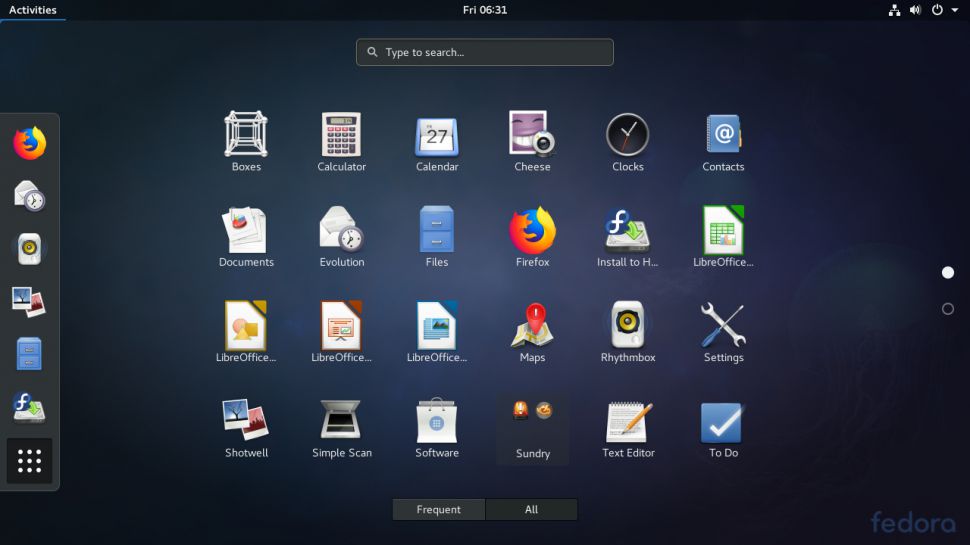
Comentarios
Publicar un comentario